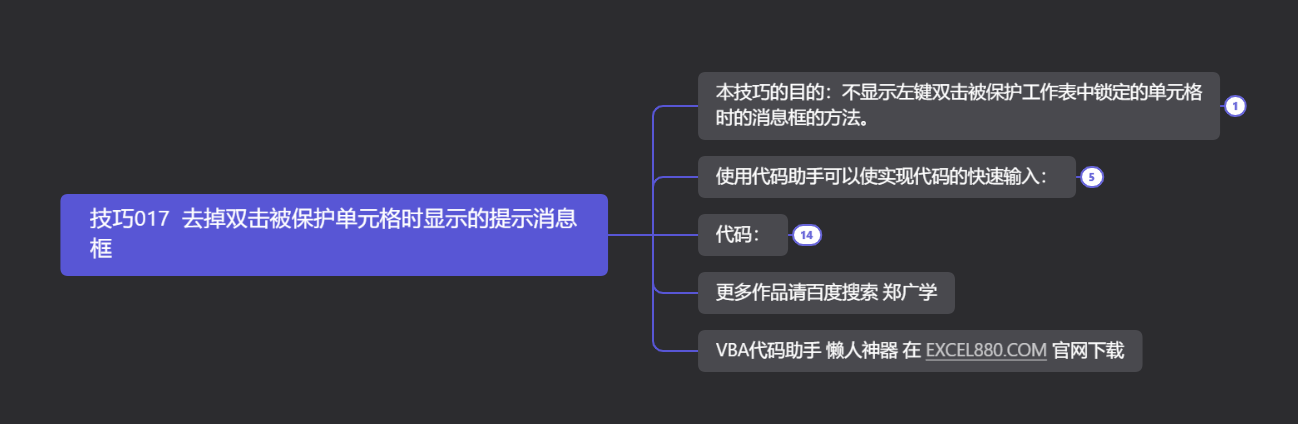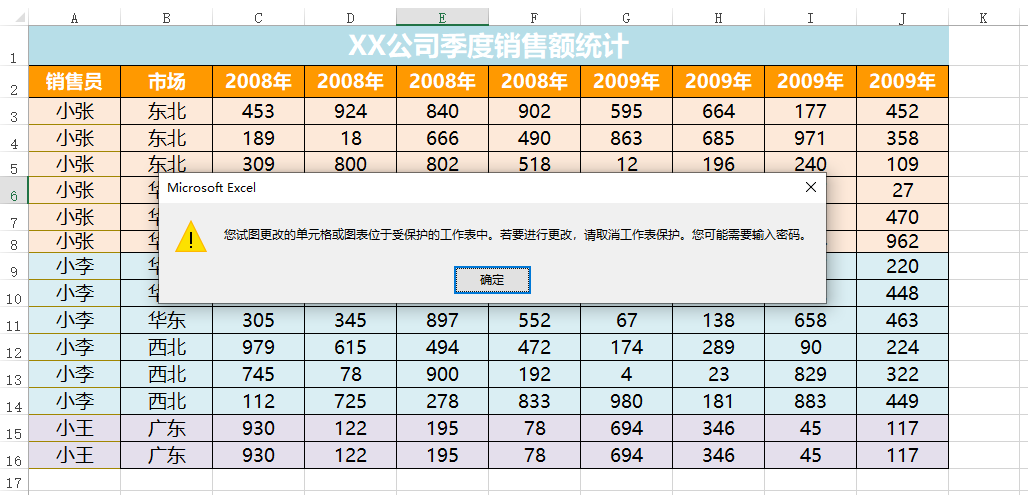- 本技巧的目的:不显示左键双击被保护工作表中锁定的单元格时的消息框的方法。
- 使用代码助手可以使实现代码的快速输入:
- 代码:
- 更多作品请百度搜索 郑广学
- EXCEL880.COM 官网下载">VBA代码助手 懒人神器 在 EXCEL880.COM 官网下载
-
本技巧的目的:不显示左键双击被保护工作表中锁定的单元格时的消息框的方法。
-
使用代码助手可以使实现代码的快速输入:
代码助手升级了,有时在输入时会遗漏另一半的“,或者 ) , 有了代码助手可以实现自动补齐功能
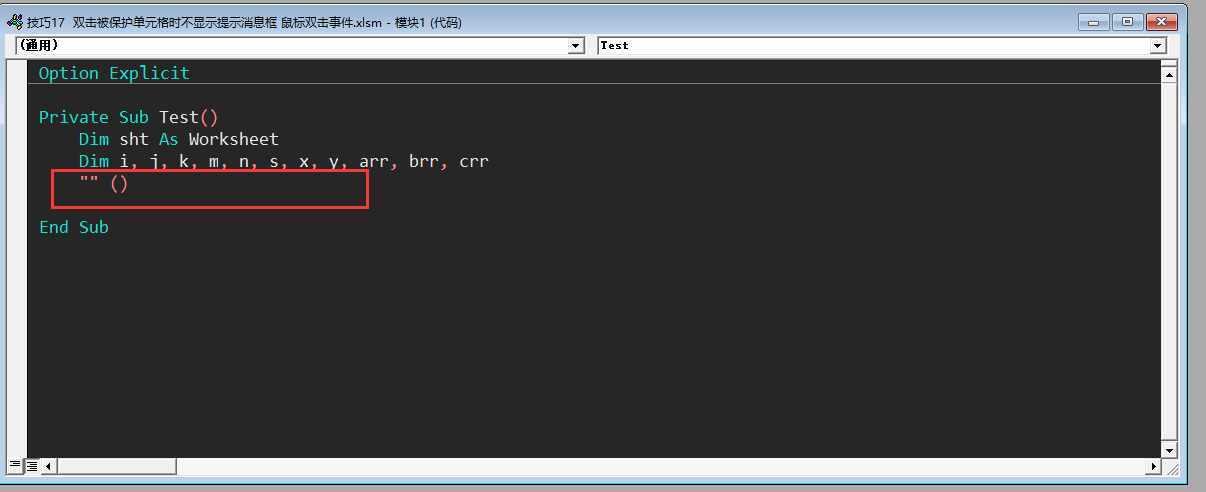
- 如果在代码输入时忘记了将输入法转换成英文标点,代码助手也能够自动转换
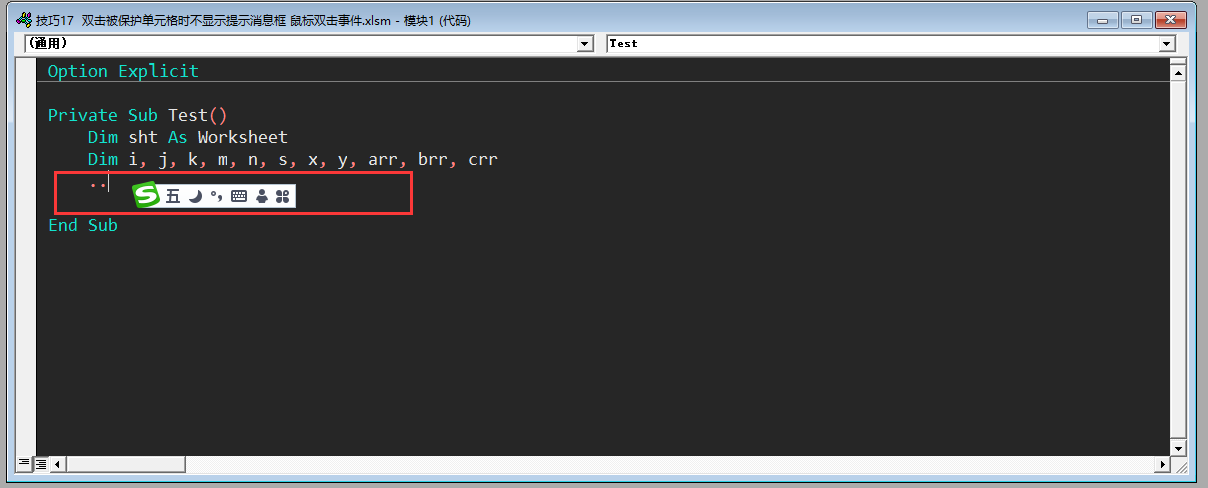
代码助手下载地址 http://excel880.com/blog/archives/11297
代码:
这个代码是在工作表事件中设置:
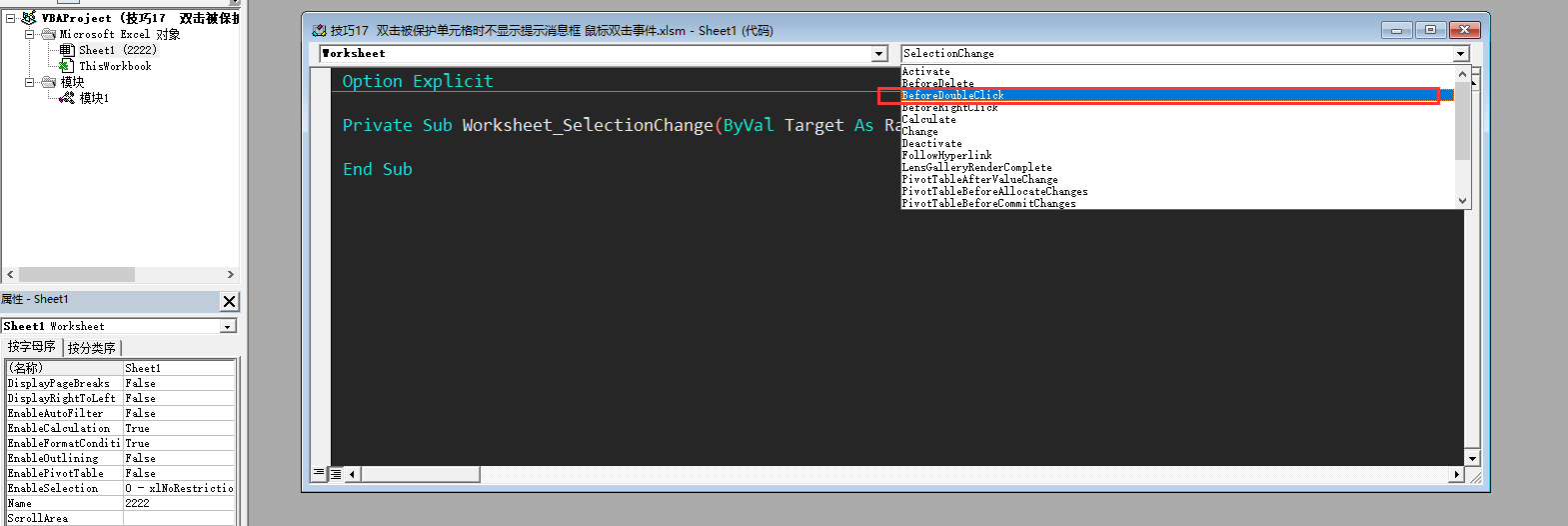
- BeforeDoubleClick事件:
- 双击工作表时发生此事件,此事件早于默认的双击操作。
- 必须参数: Target 双击发生时最靠近鼠标指针的单元格。
- 必选参数: Cancel 设为 True 时,则在完成此过程后,不执行默认的双击操作,反之继续执行原先操作。
- Private Sub Worksheet_BeforeDoubleClick(ByVal Target As Range, Cancel As Boolean)
- If Target.Locked = True Then ‘如果单元格被保护了
- MsgBox (“此单元格已保护!”)
- Cancel = True ‘取消原来操作
- End If
- End Sub
- 输入这样代码后的效果: 只显示信息框, 不再显示原来消息框。
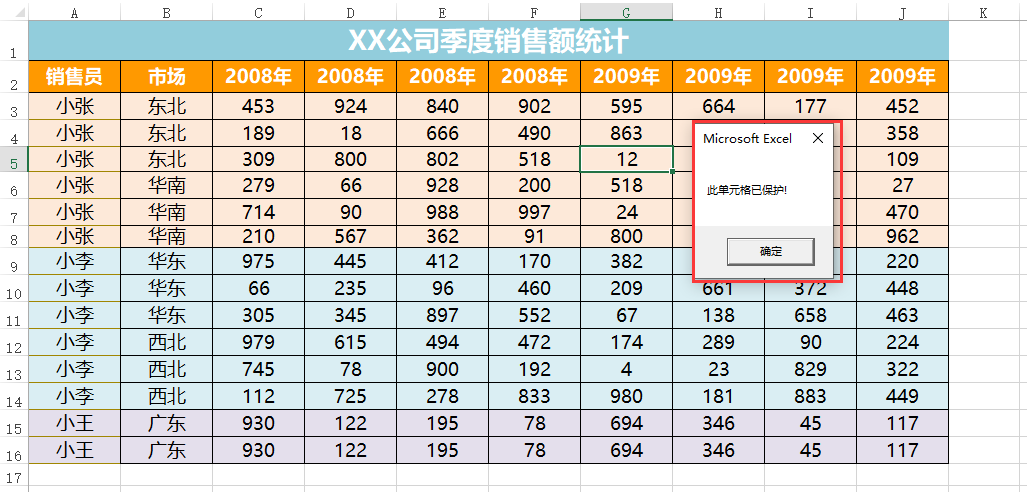
更多作品请百度搜索 郑广学
VBA代码助手 懒人神器 在 EXCEL880.COM 官网下载
-